
想要提高使用率.AE提升输出速度多线程输出具体操作方法
2021-12-02 09:17:09 浏览:2684 作者:疯狂美工萱萱
我们在使用AE输出时,CPU使用率达不到100%,如果想提高使用率,就要提升输出速度时可进行以下设置进行多线程输出,接下来就讲一下具体怎么操作!
第一步 设置输出格式为图片序列格式
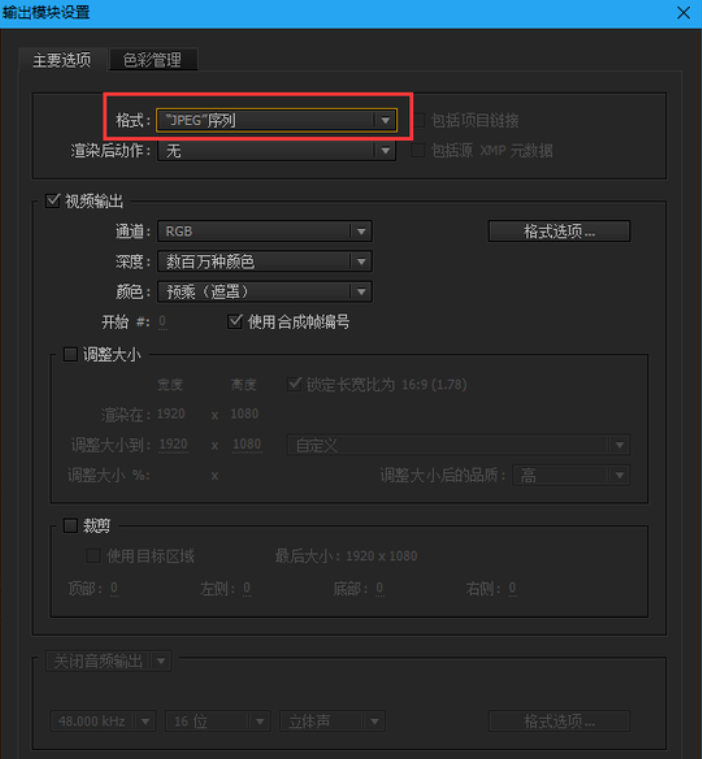
第二步 最佳设置打开 勾选跳过现有文件
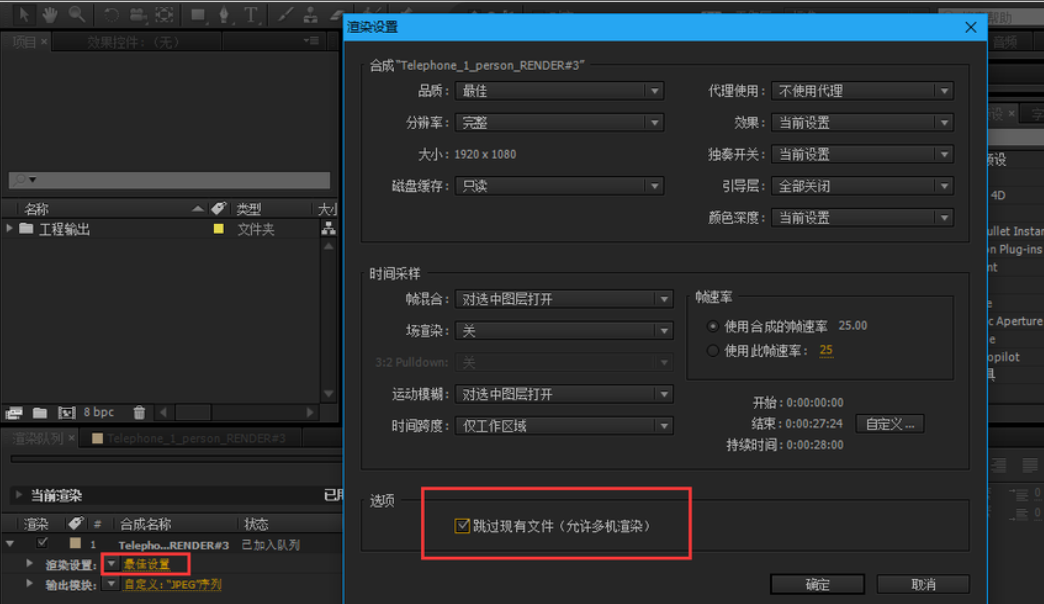
第三步 设置好输出路径之后另存工程到桌面【其他路径均可 放桌面方便快速找到工程文件 不要使用中文路径】
第四步 按键盘快捷键 开始菜单+R,在运行里输入cmd,并确定
第五步 找到AE安装路径里的aerender运行程序,拖拽至红框处
第六步 空格隔开输入-project
第七步 空格隔开,找到另存的ae工程文件直接拖拽到红框处【工程不要使用中文路径输出】
第八步 按两次回车即可开始渲染输出【乱码无视】
第九步 如果CPU使用率不高 重新开始菜单+R键 确定之后 复制之前设置好的内容直接粘贴回车即可运行第二个渲染窗口【由于AE的输出设置里勾选了‘跳过现有文件’选项,因此已经渲染过和正在渲染的帧不会重复渲染】
第十步 重复以上操作可打开多个渲染,CPU达到100%时,无需再继续打开,硬件已经全部用于渲染,速度不会再继续提高
以上就是今天的内容,关注疯狂的美工官网,每天分享不同设计教程!
【随机内容】
-
 2022-06-25
2022-06-25
-
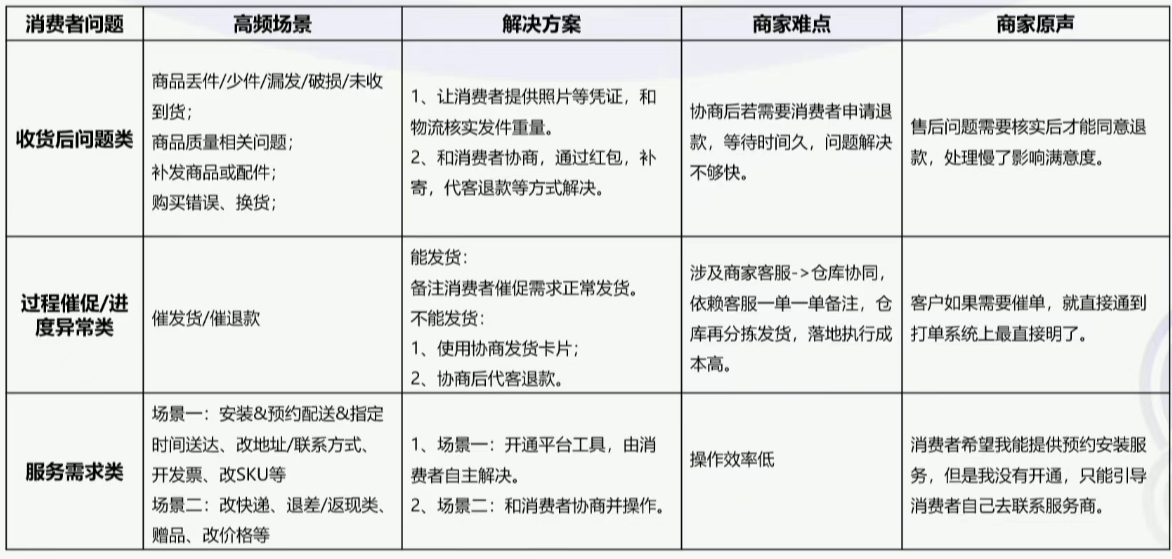
提升买家满意度,增加新灯塔指标以及客户复购率的平台工具操作指南
2023-02-15 -
 2021-03-09
2021-03-09
-
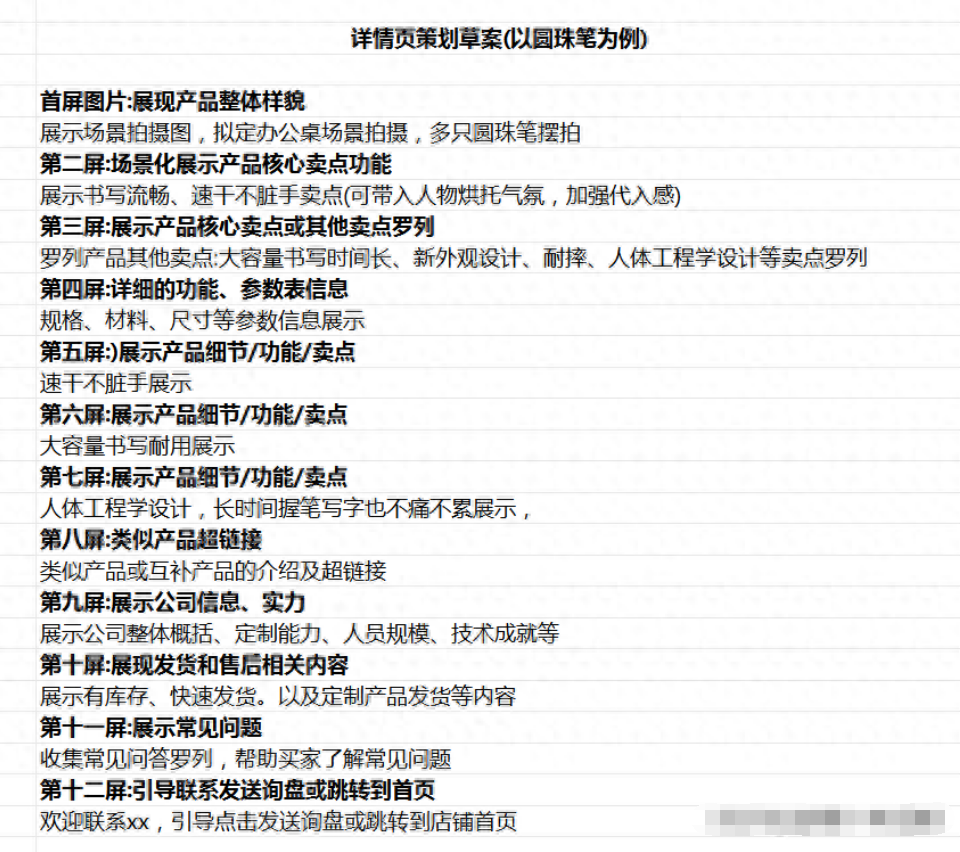 2024-09-04
2024-09-04


